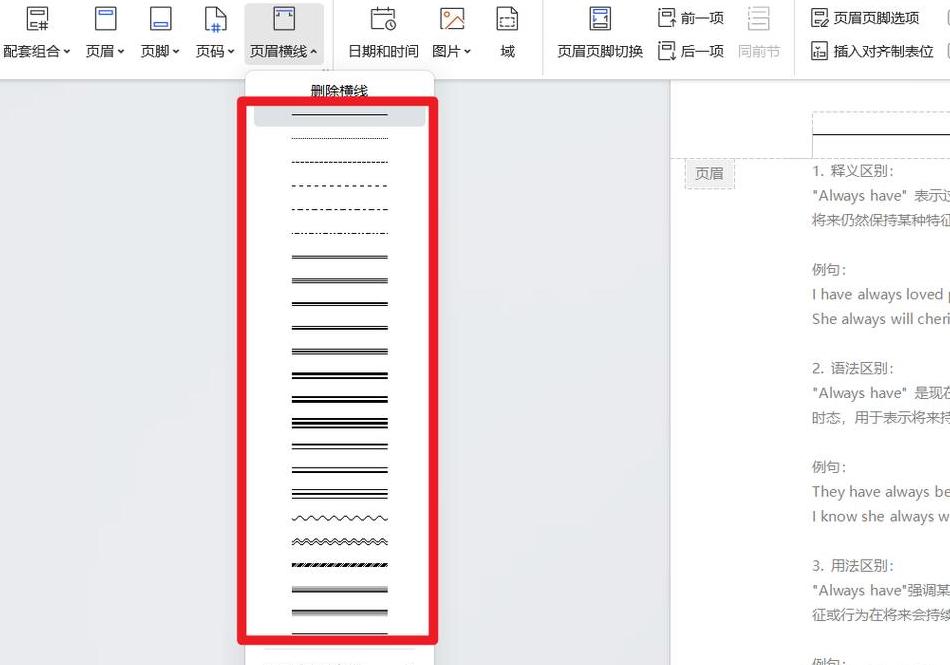如何单独删除一个页眉的横线?
Word中每个部分的页面格式是相同的。
如果要删除Word文档中特定页面页眉下的横线,需要插入分节符将文档分为两节,取消勾选【链接到上一个页眉】按钮即可单独删除页面的页眉。
下面是详细介绍:
1. 将光标置于要删除页眉下划线的页面开头,然后单击[页面布局] - [分隔符]。
] – 在顶部菜单栏中。
2. 用鼠标双击页面页眉,进入[编辑页眉]状态
3. 点击【页眉和页脚】-取消勾选【链接到上一个页眉】按钮即可与上一节断开连接;
4. 将光标放在要删除带下划线的的页面末尾,然后重复步骤 1 和 3,使该页面成为一个单独的部分;
5. 选择页面的页眉,点击【首页】-【边框线】-【无边框线】】就可以了。
怎样快速删除word页眉的横线?
当我们将一篇文章复制到Word文档中时,经常会出现单词之间有空格和空行,以及不小心点击了但无论如何都无法删除的行 今天我将删除行,我今天给大家分享一下如何使用空格和空行,希望对您有所帮助。一、快速删除行 1、编辑 当我们在Word文档中插入时,我们会发现顶部多了一条横线,看起来确实很难看,但是没有办法直接删除,结果很多问题。
其实删除很简单,我们选择【插入】-【页眉】-【编辑页眉】。
2.清除格式,然后右键选择【样式】,在下拉选项中选择【清除格式】,你会发现行已经被删除了~ 2.快速删除空白行 1 部分素材有段落标记的文档会有空行,可以手动删除一点,但如果多了,我们需要使用热键快速删除 [Ctrl+A] 全选文本,然后使用按钮 快捷键【Ctrl+H】显示“查找和替换”窗口,选择【特殊格式】—【段落标记】。
2. 要替换所有,请在“查找”框中输入代码[^p^p](段落标记代码为“^p”),在“替换为”框中输入代码[^p],然后最后点击全部替换。
可以批量删除空行。
三、快速删除空格 1、删除空白区域空格的方法类似我们也是使用热键【Ctrl+H】显示“查找和替换”窗口,然后选择【特殊格式】-【空白】。
区域]如下。
2.要替换所有,我们只需在“查找”框中输入代码[^w],然后单击[全部替换]即可快速删除所有空格。
以上是关于如何消除页眉中的横线、空行和空格。
看完这篇文章,大家学会了吗?
页眉有一条横线怎么去掉
去除表头横线的方法如下:
方法一、清除格式并删除。
首先,我们双击页眉进入页眉编辑状态,然后点击“开始”-“字体”-橡皮擦图标“清除所有格式”即可删除页眉的横线。
当然,您也可以输入“开始”-“样式”-“样式”-“清除格式”来达到同样的效果。
方法二: 删除边框并删除水平线。
双击页眉进入编辑状态后,选择文本,然后进入“首页”-“段落”-“边框”,选择“无边框”即可删除页眉的横线。
方法三: 一键删除水平线。
进入页眉编辑状态后,我们可以直接使用Word快捷键“Ctrl+Shift+N”一键删除页眉横线。
方法四: 擦除边框和阴影。
选择页眉中的文字,点击“开始”-“段落”-“边框”-“边框和底纹”,我们可以清楚地看到下面有一条水平线。
, 好的。
简介:
通常指的是页面顶部的每一页。
文档电子领域。
通常用于显示有关文档的附加信息,例如时间、公司徽标、图形、文件名、文档或作者姓名。
当您打印电子文档时,此信息将出现在每个打印页面的顶部。
它是对文本文档载体(如传统书籍、手稿和现代计算机化电子文本)的特定位置描述。
在现代电子计算机文档中,每页的顶部区域一般称为页眉。